Як увімкнути доступ до камери в Instagram (Android та iOS)

Щоб увімкнути доступ до камери в Instagram для Android, перейдіть до Налаштування > Програми > Instagram > Дозволи. На iOS відкрийте Налаштування > Instagram.
Android 10 приніс багато незначних покращень і кілька чудових функцій, які деякі OEM-виробники вже мали в попередніх ітераціях Android. Одним із них є навігація жестами, яка дозволяє приховати 3 навігаційні кнопки знизу та використовувати бічні та нижні жести, щоб відтворити 3 навігаційні кнопки. Однак, здається, навігація жестами Android 10 не працює для деяких користувачів.
Зміст:
Як увімкнути жести на Android 10?
Тепер майте на увазі, що деякі програми запуску сторонніх виробників не підтримуються. Отже, якщо проблема виникає в програмі запуску стороннього виробника, є кілька кроків, які допоможуть вам вирішити цю проблему.
З іншого боку, якщо навігація жестами не працює навіть на стандартній панелі запуску, ми можемо порекомендувати очистити розділ кешу або скинути налаштування пристрою до заводських.
Рішення 1 – Перевірте налаштування
Перше, що потрібно зробити, це переконатися, що навігаційні жести ввімкнено в параметрах системи. За замовчуванням більшість OEM-виробників дотримуються 3-кнопкової навігації внизу. Отже, перед використанням жестів потрібно ввімкнути їх. На деяких пристроях у вас є вибір між жестами Android 9 Pie, які постачаються з таблеткою внизу, і жестами на весь екран, які постачаються з Android 10.
Дотримуйтесь цих інструкцій, щоб увімкнути навігацію жестами на Android 10:
Рішення 2 – Очистити розділ кешу
Жити далі. Якщо у вас встановлено сторонні програми для жестів, обов’язково видаліть їх. Якщо проблема не зникає, а навігація жестами все ще не працює, рекомендуємо очистити розділ кешу. Проблема може полягати в переході з Android 9 на Android 10, тому після серйозного оновлення рекомендується скинути налаштування пристрою до заводських.
Якщо ви не впевнені, як стерти розділ кешу з меню відновлення, виконайте такі дії:
Рішення 3 – Використовуйте команду ADB
Чомусь Google вирішив обмежити нову навігацію жестами стандартними лаунчерами. Це означає, що жести не працюватимуть із програмами запуску сторонніх виробників. Імовірно, пізніше це було пом’якшено для кількох основних лаунчерів, таких як Nova та Action launcher.
Тепер, якщо навігація жестами все ще не працює, деякі користувачі на XDA знайшли обхідний шлях. Здається, існує команда ADB, яка вмикає навігацію жестами навіть на сторонніх програмах запуску.
Виконайте наведені нижче дії, щоб використати команду в ADB і ввімкнути навігацію жестами за допомогою програм запуску сторонніх виробників:
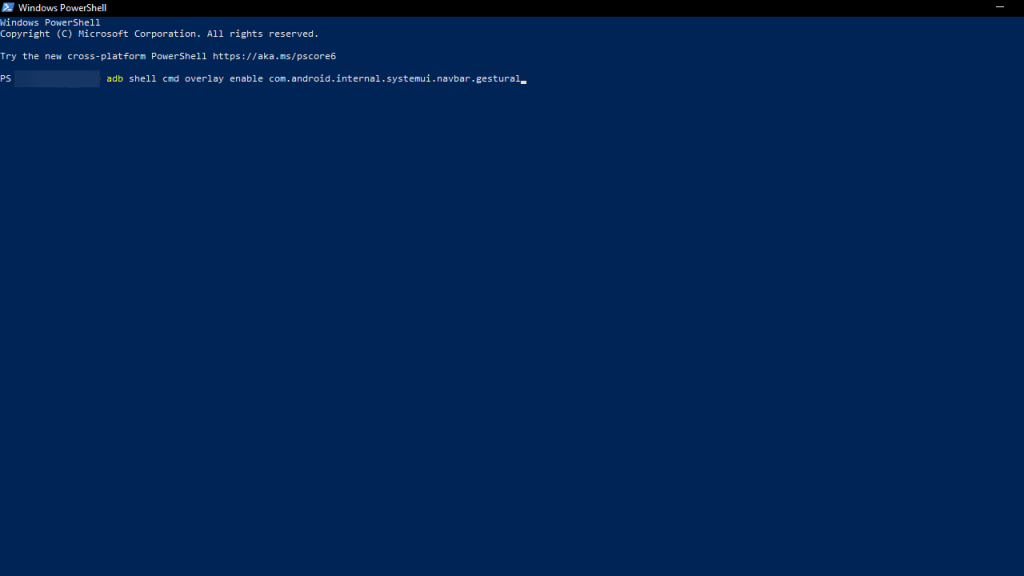
Рішення 4. Оновіть пристрій
Як і щороку, OEM-виробники намагаються зменшити фрагментацію та якнайшвидше оновити свої преміальні пристрої. Не дивно, що вони, як правило, надають OTA-оновлення для недопрацьованого Android із багатьма помилками лише заради дотримання вимушених часових рамок. І це було проблемою для деяких користувачів Samsung і Nokia , які отримали Android 10.
Підхід «отримайте незавершений продукт, відшліфуйте його пізніше» — це, безумовно, те, чого слід очікувати бета-тестерам, а не кінцевим користувачам, які хочуть мати стабільну ОС у своїх щоденних драйверах. Тому ми пропонуємо повідомити про помилку та оновлювати пристрій.
З іншого боку, переконайтеся, що ваш настроюваний засіб запуску також оновлений. Відкрийте Play Store > меню гамбургерів > Мої програми та ігри та переконайтеся, що спеціальна панель запуску (наприклад, Nova або Lawnchair) оновлена.
Рішення 5. Дотримуйтеся стандартної програми запуску або використовуйте програму стороннього виробника
Якщо Android 10 Gesture Navigation все ще не працює на вашому пристрої, подумайте про вибір між жестами та спеціальними панелями запуску. Що б не було вашим пріоритетом. Ви можете використовувати програму третьої сторони, щоб без проблем імітувати стандартну навігацію жестами.
Можливо, вам доведеться знову використовувати ADB, щоб надати йому необхідні дозволи, але натомість ви отримаєте більше налаштувань і функцій.
Тепер, якщо навігація жестами не працює на базовій панелі запуску Android 10, єдине, що ми можемо порекомендувати, це скинути заводські налаштування.
Рішення 6 – Скиньте налаштування пристрою до заводських
Як ми вже пояснювали у вступі, ця стаття стосується двох подібних проблем: Android 10 Gesture Navigation не працює з налаштованими панелями запуску та Gesture Navigation не працює взагалі. Якщо останнє вас турбує, а попередні кроки не дали результату для вирішення проблеми, рекомендуємо скинути налаштування пристрою до заводських.
Дотримуйтесь цих інструкцій, щоб відновити заводські налаштування пристрою на базі Android 10:
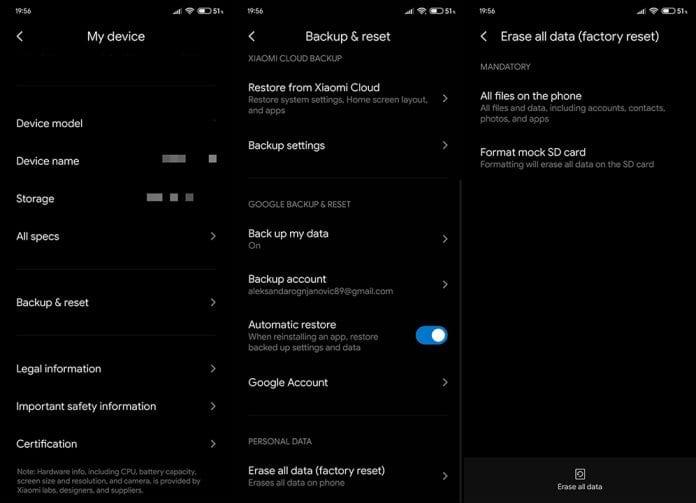
На цьому ми можемо завершити цю статтю. Дякуємо за прочитання та обов’язково повідомте нам, що вам вдалося вирішити проблему. Розділ коментарів знаходиться трохи нижче, і ви також можете зв’язатися з нами на та .
Примітка редактора: ця стаття була вперше опублікована в лютому 2020 року. Ми оновили її для свіжості та точності.
Щоб увімкнути доступ до камери в Instagram для Android, перейдіть до Налаштування > Програми > Instagram > Дозволи. На iOS відкрийте Налаштування > Instagram.
Якщо піктограми головного екрана на вашому Android сірі, перевірте Digital Wellbeing, видаліть непрацюючі ярлики або зачекайте, поки вони встановляться з Play Store.
Якщо функція «Додати на головний екран» не працює на Android, перевірте налаштування домашнього компонування, скиньте програму, або очистіть локальні дані. Справжні рішення для вирішення проблеми.
Що робити, якщо YouTube показує білий екран на Android? Перевірте мережу, очистіть дані, перевстановіть програму або синхронізуйте дату й час.
Якщо ви хочете, щоб контакти дзвонили без звуку на вашому Android, просто налаштуйте винятки режиму «Не турбувати» для вибраних контактів. Деталі в статті.
Якщо ваші програми для Android раптово закриваються, не дивіться далі. Тут ми покажемо вам, як це виправити за кілька простих кроків.
Якщо сповіщення голосової пошти не зникає на Android, очистіть локальні дані, видаліть оновлення програми або перевірте налаштування сповіщень.
Якщо клавіатура Android не відображається, обов’язково скиньте програму, очистивши локальні дані, видаліть її оновлення або вимкніть жести.
Якщо ви не можете відкрити вкладення електронної пошти на Android, завантажте вкладення та програми, які можуть його відкрити, і повторіть спробу. Також скиньте Gmail або скористайтеся ПК.
Якщо ви отримуєте помилку «Проблема із завантаженням віджета» на Android, радимо видалити та знову додати віджет, перевірити дозволи або очистити кеш.








